Đây là cách bạn có thể cài đặt và sử dụng trình quản lý gói Synaptic trên Ubuntu để có quyền kiểm soát chi tiết đối với việc quản lý phần mềm của mình.
Cách cài đặt Synaptic trên Ubuntu
Đầu tiên, mở terminal bằng cách nhấn Ctrl + Alt + T và cập nhật các gói phần mềm của bạn với:
sudo apt updateSau đó, cài đặt Synaptic với lệnh:
sudo apt install synapticNhấn Y để xác nhận cài đặt Synaptic và đợi vài phút cho đến khi hoàn tất.
Khởi chạy Synaptic trên Ubuntu
Sau khi cài đặt thành công, bạn có thể khởi chạy Synaptic thông qua terminal:
sudo synapticSử dụng Synaptic để cài đặt phần mềm trên Ubuntu
Trên Ubuntu, bạn có thể sử dụng Synaptic để quản lý các gói bằng đồ họa. Cụ thể hơn, nó giúp bạn cài đặt, nâng cấp và gỡ bỏ các gói.
Ví dụ: để cài đặt một ứng dụng, hãy mở Synaptic, nhập tên ứng dụng và nhấp vào nút Tìm kiếm (Search).
Từ kết quả tìm kiếm, nhấp chuột phải vào gói đã chọn và chọn tùy chọn Đánh dấu để cài đặt (Mark for Installation).
Bấm vào Đánh dấu (Mark) để xác nhận những thay đổi cần thiết.
Xem tóm tắt ứng dụng và nhấp vào Áp dụng (Apply) để áp dụng các thay đổi có liên quan.
Kết quả là gói đã chọn sẽ bắt đầu tải xuống.
Để biết thêm chi tiết về gói đã cài đặt, hãy chọn và nhấp vào Thuộc tính (Properties). Bây giờ bạn có thể kiểm tra thông tin liên quan đến gói đã cài đặt.
Gỡ cài đặt Synaptic trên Ubuntu
Trong trường hợp bạn không muốn sử dụng Synaptic nữa, hãy xóa nó bằng:
sudo apt remove synapticTrong vòng vài giây, APT sẽ xóa phần mềm khỏi hệ thống của bạn.
Quản lý các gói Ubuntu một cách dễ dàng với Synaptic
Synaptic là một bổ sung có giá trị cho bộ công cụ quản lý phần mềm của bạn, cung cấp cách tương tác mượt mà và linh hoạt hơn với hệ thống Ubuntu.
Hãy dùng thử và bạn sẽ khám phá ra mức độ kiểm soát và sự thuận tiện mới trong các tác vụ quản lý phần mềm của mình trên Ubuntu.
Tìm hiểu ngay chương trình học công nghệ thông tin trực tuyến tại FUNiX ở đây:
Vân Nguyễn
Dịch từ: https://www.makeuseof.com/install-synaptic-package-manager-on-ubuntu/



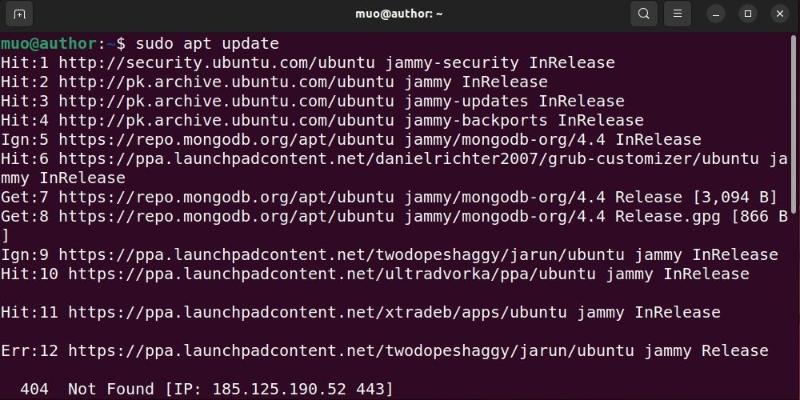
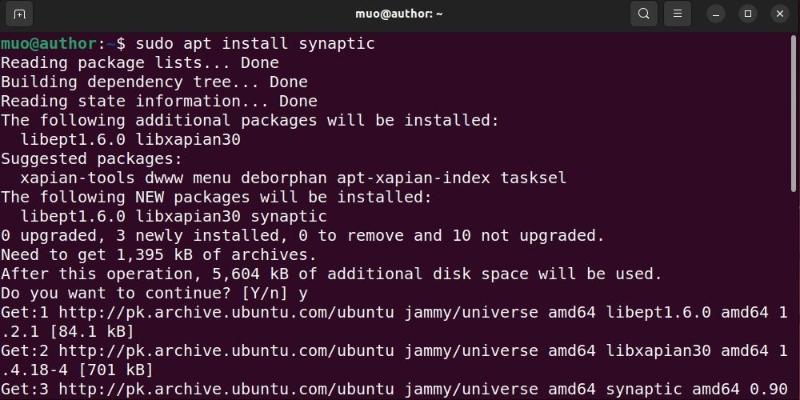
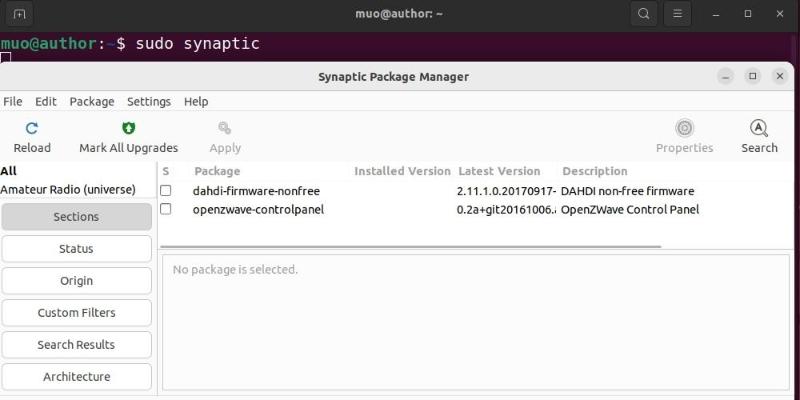
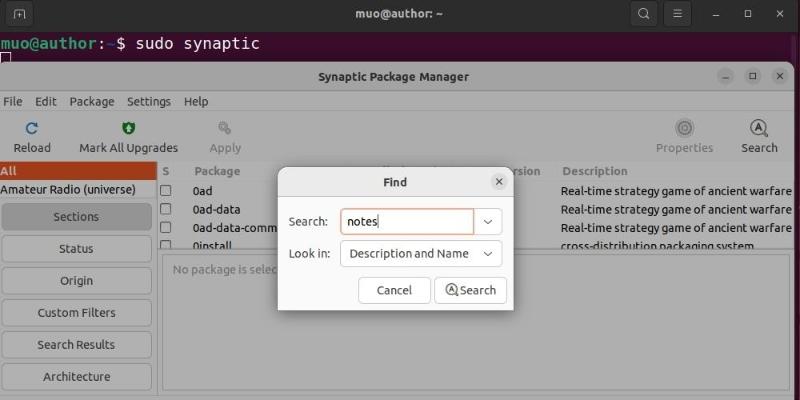

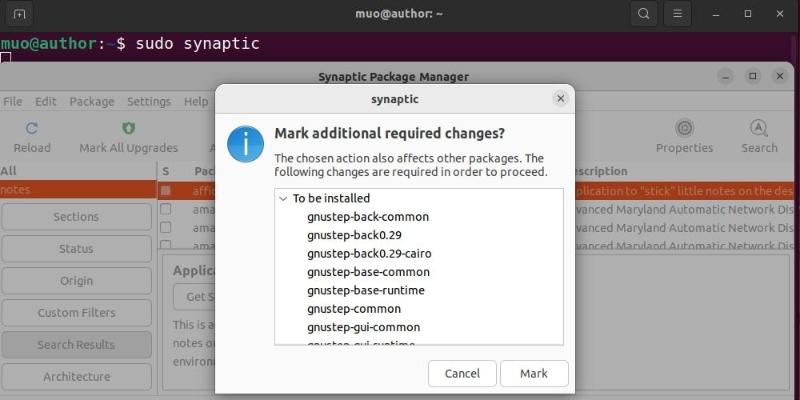
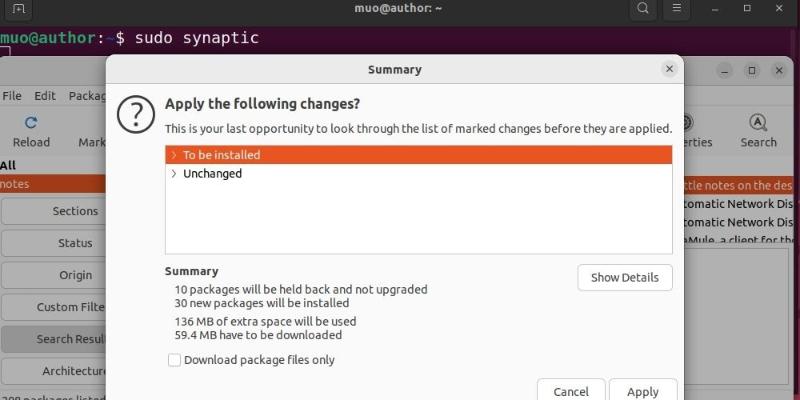
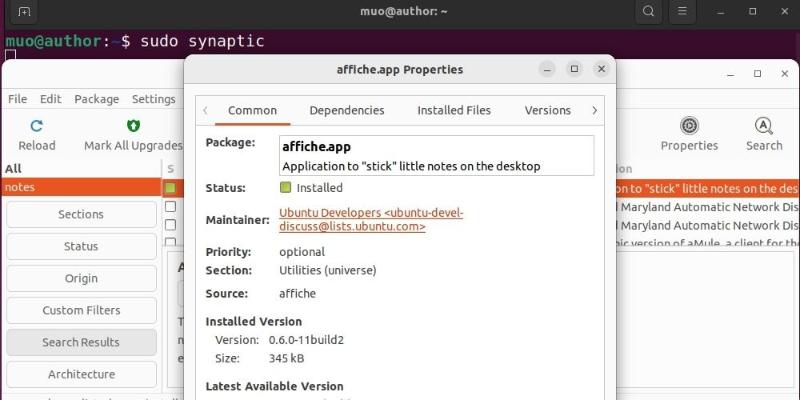







Bình luận (0
)